안녕하세요. OCer 입니다. 파인뷰 X5000 자동차블랙박스 체험단 두번째 리뷰로 이번 글은 블랙박스 설치를 해보겠습니다. 차종은 아반테AD 이고 바로 장착 들어갑니다.

자동차블랙박스 자가 장착 설치를 위해서는 우선 매립을 어느 방향으로 할 것인지 선택해야 합니다. 저의 경우 전방에 2대, 후방에 후방 카메라 2대, 전방 카메라 1대가 설치되어 있습니다. 사실 어느 배선이 어디로 연결되었는지는 뜯어봐야 알구요.
블랙박스 장착 설치 배선을 살펴보면 전원 배선과, 후방 카메라 배선이 있습니다. 전원 배선은 어쩔 수 없이 윈드쉴드(전면유리) 에 전방 카메라를 부착한 후(블랙박스 본체) 좌측의 A필러를 타고 내려오면서 바닥으로 내려와, 휴즈박스 쪽으로 들어가는 것이 정석이구요. 후방 카메라 배선은 똑같이 가서 A필러에서 천장을 타고 쭉쭉 와서 B필러, C필러, 그리고 후면 유리 까지 오면 되는데, 저는 후방 카메라 배선은 조수석 쪽으로 매립을 하였습니다.

우선 대충 전방의 파인뷰 X5000 자동차블랙박스 위치를 잡아줍니다. 3대의 블랙박스 중 가장 우측에 있는 것이 이번에 설치하고 있는 파인뷰 X5000 입니다.
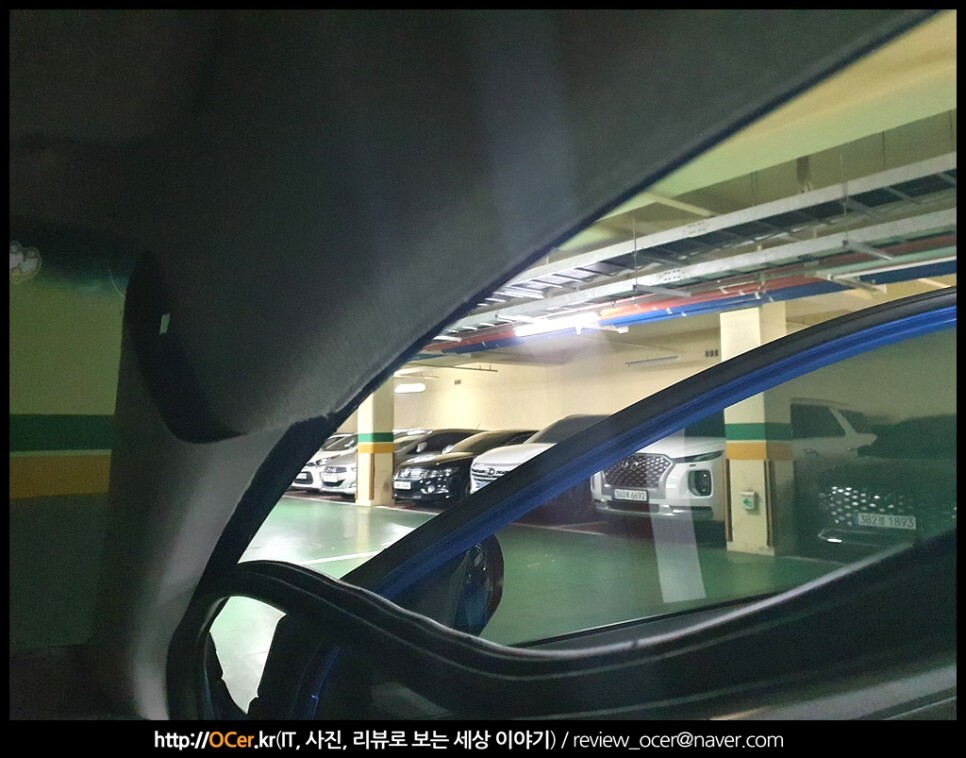
그리고나서 조수석 A필러를 반탈거하고 에어백 뒤로 후방카메라 케이블을 매립하여 줍니다.
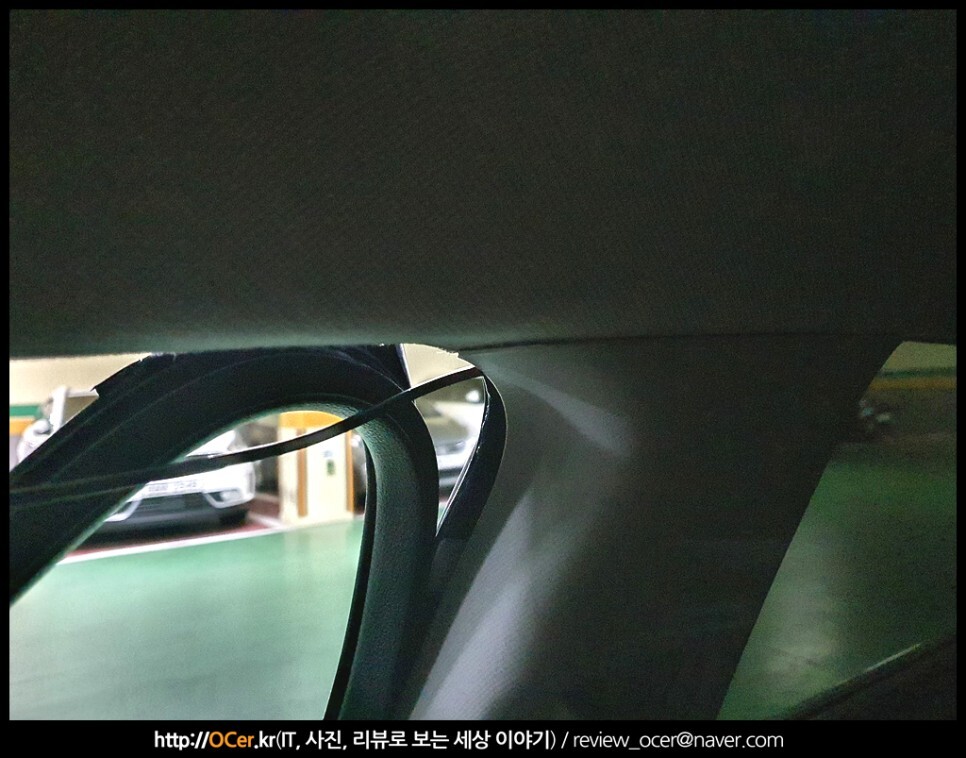
케이블을 B필러 까지 끌고 온 후 C필러 까지 넘깁니다.

여기에서 C필러까지 적당한 길이로 넘겨준 후 나머지는 잘 묶어서 이 부분에서 정리를 해줍니다.

세단에서 배선을 넘길 때 그나마 힘든 부분이 여기 C필러가 아닐까 생각되네요. 차종마다 조금씩은 다르겠지만 헤라나, -자 드라이버로 살살 쑤셔 넣으면 잘 들어갑니다.
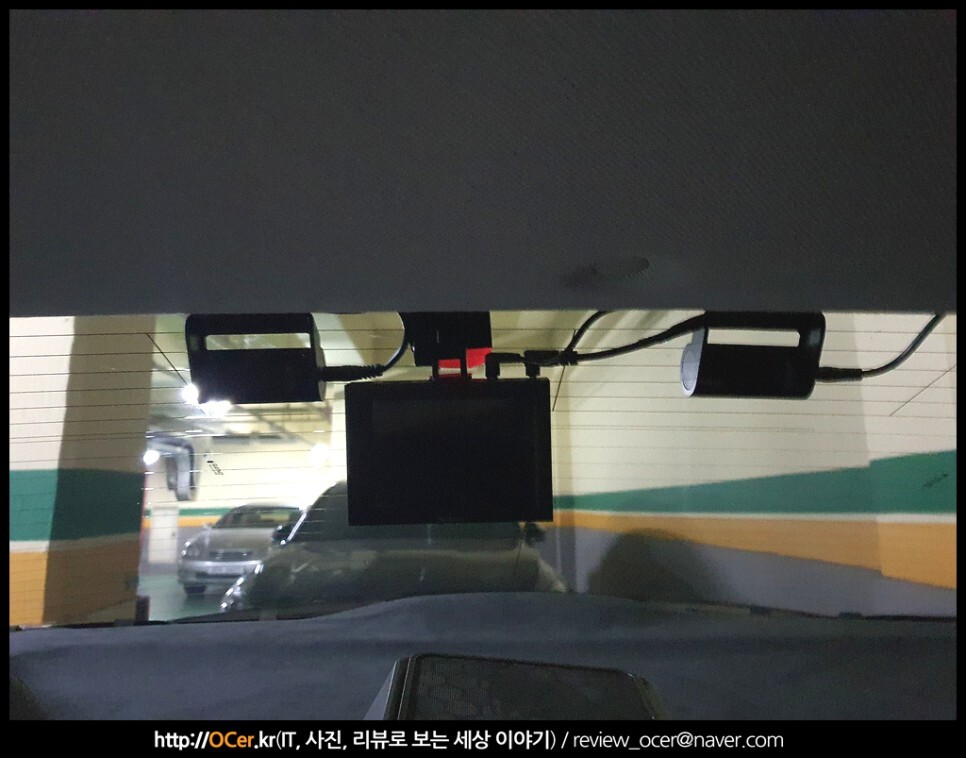
후방에 장착된 카메라들 입니다. 가장 좌측이 파인뷰 X5000, 가운데가 블랙캠 CAT-X PRO, 가장 우측이 한달 전 체험단을 마친 파인뷰 LXQ2000 입니다. 후면 유리까지 도착한 후방 카메라 연결용 케이블을 끝까지 밀어서 끼워준 후 이번에는 전원 케이블을 매립합니다.

전원 케이블은 후방 카메라 케이블 반대편, 운전석 A필러를 반탈거한 후 에어백 뒤로 넘겨주고 전원 케이블은 A필러를 타고 하단으로 내려갑니다.

웨더스트립과, 휴즈박스 사이드 커버를 탈거한 후 휴즈박스 내 휴즈에 연결하는 방법도 있구요. 저는 블랙박스보조배터리를 차량에 장착해둔 터라, 다른 길로 갈 예정 입니다. 위 이미지에서 좀 더 하단으로 배선을 끌고 내려옵니다. 배선이 내려오는 동안에는 웨더스트립을 모두 잡아 당겨 빼주는 것이 좋습니다.
계속 보기 :
blog.naver.com



























![엔비디아와 그래픽카드 제조를 '따위' 취급한 댓가를 치르는 한국 AI 하드웨어 제조산업 [PC흥망사 122]](https://img.danawa.com/images/attachFiles/6/809/5808428_1.jpeg?shrink=320:180)



![[다나와래플] RTX 5060 Ti 3일차](http://img.danawa.com/prod_img/500000/421/715/img/81715421_1.jpg?fitting=Large|140:105&crop=140:105;*,*)
![[포인트 마켓] LEADCOOL POONG AC-6200 BOOSTER ARGB](http://img.danawa.com/prod_img/500000/169/512/img/20512169_1.jpg?fitting=Large|140:105&crop=140:105;*,*)









